Yeni başlayanlar dizüstü bilgisayarla tanıştıklarında, klavyede bulunan birçok düğmeyi korkutabilirler. Buradaki herhangi bir düğmenin kendi anlamı vardır ve bu nedenle yeni başlayan kullanıcıların belirli bir mektup, sayılar arayışı sırasında bir sorunu olabilir.
İçerik
- Bir dizüstü bilgisayardaki fonksiyonel düğmeler
- Bir dizüstü bilgisayardaki F1-F12 düğmeleri
- F1-F12 dizüstü bilgisayardaki FN düğmesi ile birlikte fonksiyonel düğmeler
- Özel işlevlerle klavyede önemli dizüstü bilgisayar düğmeleri
- Bir dizüstü bilgisayardaki sembolik düğmeler
- Klavyede diğer düğmelerle birlikte alt dizüstü bilgisayar düğmesi
- Klavyede Ctrl Dizüstü bilgisayar düğmesi diğer düğmelerle birleştirilmiş
- Klavyedeki Kazan Dizüstü Bilgisayar düğmesinin işlevleri nelerdir?
- Değiştirme dizüstü bilgisayar düğmesinin klavyede hangi işlevleri var?
- Video: Klavyede düğmelerin atanması
Tüm düğmeleri ayrıntılı olarak incelerseniz, tekniğin kullanılması çok daha kolay, daha kullanışlı ve daha verimli olacaktır. Malzememizde, klavye klavyesinin amacını, açıklamalarını inceleyebilirsiniz. Ayrıca düğmeler kullanımının özellikleri hakkında bilgi edineceksiniz.
Bir dizüstü bilgisayardaki fonksiyonel düğmeler
- Dizüstü bilgisayardaki fonksiyonel düğmeler üst sırada bulunur. Anahtarla başlarlar F1 Ve bir düğmeyle bitir F12. Fark ettiğiniz gibi, her düğmenin başlangıcında, F harfi bulunur. “İşlev” i deşifre eder. Kural olarak, bu düğmeler yardımcı çalışma için kullanılır, anahtarlar dizüstü bilgisayardaki metni girerken kullanılmaz.
- Bu dizüstü bilgisayar düğmelerini kullanarak, sertifikadan çeşitli bilgileri bulabilirsiniz. Ayrıca klasörleri dosyalarla açar ve kapatır, dosyaları kopyalar, aktarır ve diğer farklı işlevleri yerine getirirler.
- Çok sık, düğmeye fonksiyonel düğmeler olarak adlandırılır Fn, düğmenin yakınında bulunan Kazanç. Ama bu öyle değil. Belirli işlevleri etkinleştirmek için gereklidir. Anahtar, diğer düğmelerle aynı anda çalışabilir. Bu düğmeyi kullanarak, hoparlörlerin hacmini, monitörün parlaklığını ayarlayın, Ve ayrıca gerekli diğer dizüstü bilgisayar parametrelerini de ayarlayın.
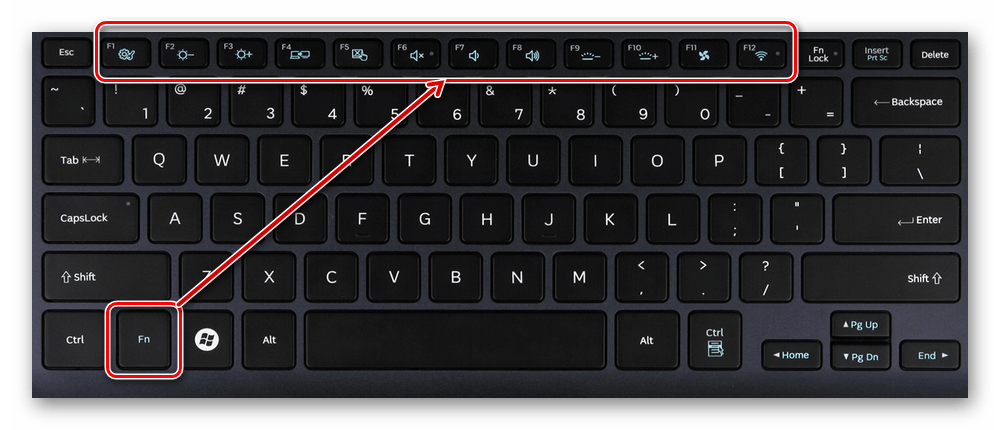
Bir dizüstü bilgisayardaki F1-F12 düğmeleri
Bir dizüstü bilgisayardaki bu düğmeler çeşitli çalışmalar yapabilir. Her şey dizüstü bilgisayar modeline bağlıdır.
- F1. İzin vermek sertifikayı aç Yeni pencerede. İçinde sık soruların ana cevaplarını bulacaksınız veya sorunuzu sorabilirsiniz.
- F2. Düğme yapmanıza izin verir nesneyi yeniden adlandırma. Vurguladığınız nesnenin yeni bir adını tanıtmanıza izin verecektir.
- F3. Arama düğmesi. Arama yöneticisine baktığınızda, bu anahtarı kullanarak arama hattına girebilirsiniz.
- F4. Bir şans ver elementlerin bir listesini çağırın. Örneğin, dosyalar içeren bir dispiş içinde bulunan hedef çizgi.
- F5. Sorumlu güncelleme. Bunu kullanarak sayfayı veya klasörü güncelleyebilirsiniz.
- F6. Bu anahtar sayesinde dosya listesinden geçebilir, adres satırına gidebilirsiniz. Kural olarak kullanılır, İletkende veya tarayıcıda.
- F7. Bu düğmeyi kullanarak kontrol edebilirsiniz yazım Word'de metin.
- F8. Birkaç işlevi var. Sistemin başlatılması sırasında düğme, “yükleme” işlevinin çalışmasını başlatmayı mümkün kılar. Word'de “genişletilmiş güncelleme” modunu bağlar. Bu düğmeyi kullanırsanız, imleci kullanarak metni seçebilirsiniz. Düğmeye 1 kez basarak, 2 kez - cümle, 3 kez - paragraf, 4 kez - belge kelimesini vurguluyorsunuz.
- F9. İzin vermek güncelleme Word ile vurgulanan öğe.
- F10. Bu düğmeyi açarak menü süresini açabilirsiniz.
- F11. Resmi ekran boyunca açar. Tarayıcıda, bu düğmeyi kullanarak kontrol panelini kaldırırsınız, sadece sayfanın yüzeyini bırakırsınız.
- F12. İzin vermek kaydetmek Word'deki bu veya bu metin dosyası.
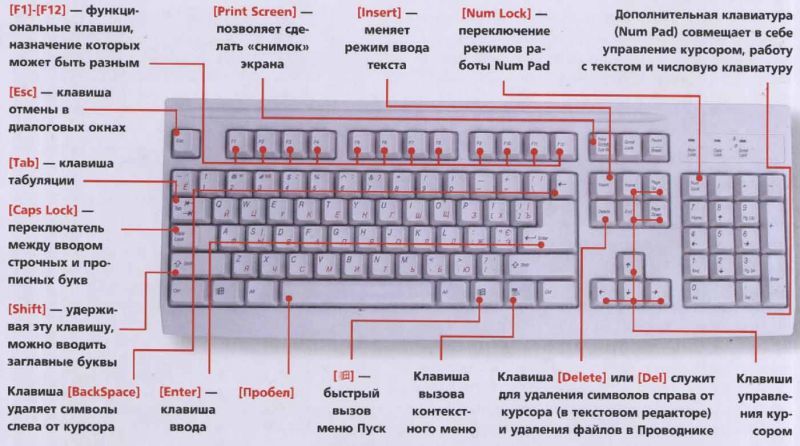
F1-F12 dizüstü bilgisayardaki FN düğmesi ile birlikte fonksiyonel düğmeler
Bu dizüstü bilgisayar düğmelerini kullanarak, dizüstü bilgisayarda aşağıdaki işlemleri gerçekleştirebilirsiniz:
- Wi-Fi'yi başlatın veya kapatın.
- Ekranı ve harici projektörü başlatın.
- Monitörün parlaklık seviyesini artırın veya azaltın.
Tüm bu düğmelerin kendi amacı vardır. Klavyedeki FN düğmesi ile çalışırlar:
- FN ve Düğme F1. Bu düğmelerin düeti, yeniden başlatmadan bilgisayarı kapatmak için gereklidir.
- FN ve Düğme F2. Dizüstü bilgisayarın enerji tasarrufu ile ilgili ayarları açmak için bu anahtar kombinasyonu gereklidir.
- FN ve F3 düğmesi. Aynı anda çalışan bu iki düğme, İletişim modüllerini başlatın veya devre dışı bırakın.
- FN ve F4 düğmesi. Bu kombinasyonla uyku moduna bir dizüstü bilgisayar gönderecek veya çıkaracaksınız.
- FN ve F5 düğmesi. Ek bir ekranınız varsa, düğmeler verilerini kullanarak bağlayabilirsiniz.
- Fn ve düğme F6, F7. Şarjı kaydetmek için ekranı kapatabileceğiniz bir dizi düğme.
- FN ve F8 düğmesi.Sesi açın veya kapatın. Ya başka bir seçenekte - düzen değişikliği, dijital bir klavyeyi açıp kapatma
- FN ve F9 düğmesi. Bu tuşlar açılır ve dokunmatik yüzeyi devre dışı bırakır (varsa).
- FN+F10/F11/F12.Hacim değişimi.
İşlevsel düğmelerin yakınında, kural olarak grafik resimleri bulunur. Onlar sayesinde anahtarların işlevlerini belirleyeceksiniz. Örneğin, Wi-Fi ağını yapılandırabileceğiniz anahtar, bir anten şeklinde bir resim ile gösterilir.

Özel işlevlerle klavyede önemli dizüstü bilgisayar düğmeleri
Tüm dizüstü bilgisayar tuşları klavye panelinde önemli kabul edilir. Onların yardımıyla özel veya kontrol işlevleri gerçekleştirebilirsiniz. Bu kategori aşağıdaki düğmeleri içerir:
- ESC. Bir dizüstü bilgisayarda çalışan birçok kişi bu düğmeye aşina. Bunu kullanarak her takımı iptal edebilirsiniz. Oynarsanız, bu anahtar oyunu terk etmenize izin verir, masaüstüne gidin.
- Silmek. Bu anahtar her zaman yararlıdır. Bunu kullanarak, örneğin bir metin kümesi sırasında harfleri veya sayıları, herhangi bir şeyi sileceksiniz.
- Ctrl ve Alt. Bu düğmeler yalnızca diğer tuşları kullanırken çalışır.
- Klavyede Windows düğmesi. Başlangıç \u200b\u200bnoktasını açmak için düğme. Ayrıca, yardımıyla, dizüstü bilgisayarın ana menüsüne bakabilirsiniz.
- Ekran görüntüsü. Yapmak istiyorsanız bu anahtarı kullanın ekran görüntüsü Ekranda veya bazı otel kısmı üzerinde belirli bir resim.
- FN Kilit. Bu düğme yalnızca dizüstü bilgisayarda. F1 ile başlayıp F12 düğmesi ile biten düğmeleri etkinleştirmenizi sağlar.
- Kaydırma kilidi. Bu düğmeyi etkinleştirirseniz, sayfayı kaydırabilir, fare okunun konumunu değiştirebilirsiniz.
- Duraklama molası. Bu düğmeye tıklarsanız, dizüstü bilgisayarla ilgili tüm verileri inceleyebilirsiniz.
- Rakam kilidi. Bu düğmeye basarak, klavyenin sağ tarafındaki numaralarla düğmelerin çalışmasını başlatacaksınız.
- Caps Lock. Bu düğme, küçük harfleri sermayeye değiştirmenizi sağlar.
- Arka alanı. Bu düğme, daha önce işe alınan bilgilerin kaldırılması sırasında sizin için yararlı olacaktır.
- Girmek. Bu düğme, açık programı ilgilendiren veya metni Word'deki başka bir satıra aktaran belirli bir eylemi onaylamak için gereklidir.
- Vardiya. Bu düğmenin temel amacı Üst kaydı etkinleştirir. Bir metin başlığı yazmanız gerektiğinde kullanabilirsiniz.
- Sekme. Klavyedeki bu düğme sırasında çok kullanışlıdır. metin yazma. Yani, örneğin, yardımıyla kırmızı bir çizgi yapabilirsiniz.
- Ins ve Insert. Bu anahtarı kullanarak bir şeyi değiştirebilir veya ekleyebilirsiniz.
Ayrı olarak, klavyedeki düğmelerin geri kalanından hareket düğmeleri vardır. Kontrol oklarını tasvir ediyorlar. Bu düğmeleri kullanarak imleci menü kategorilerine göre taşıyabilirsiniz.
Bu kategori aşağıdaki anahtarları içerir:
- Ev. Bu düğmeyi kullanarak imleci metnin başlangıcına yerleştirerek hareket ettirebilirsiniz.
- Son. Bu düğme, önceki anahtardan tam tersi bir değere sahiptir. Bastırırsanız, imleci metnin sonuna gönderebilirsiniz.
- Pageup/Pagedown. Bu düğme, farenin okunu üstten hareket ettirmenizi ve metni yazarken tam tersi.
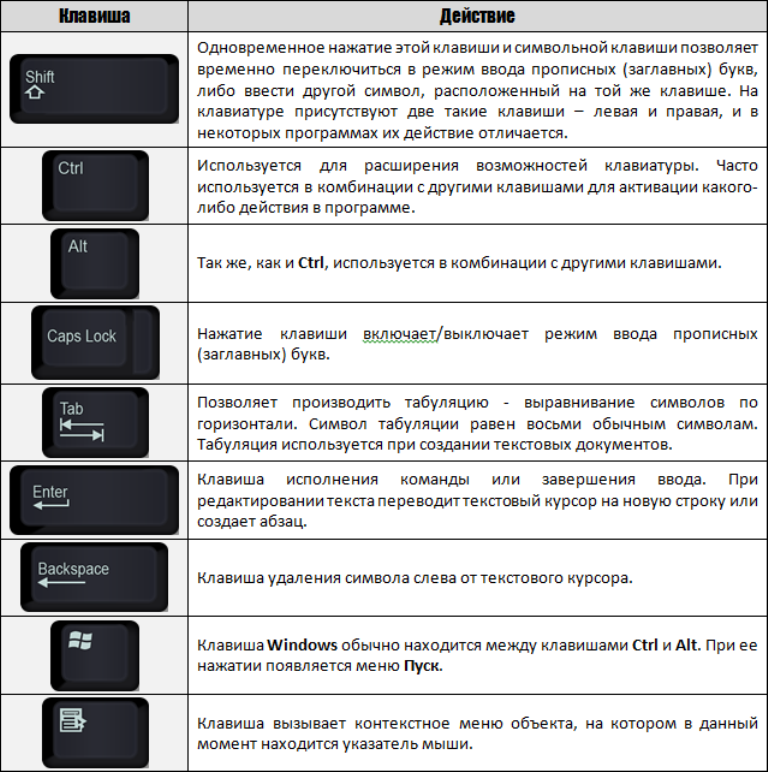
Bir dizüstü bilgisayardaki sembolik düğmeler
Kural olarak, dizüstü bilgisayardaki bu düğme kategorisi, bir dizi fonksiyonel düğme altında. Mektupları, farklı karakterleri, sayıları tasvir ediyorlar. Sadece klavyeyi kullanarak bilgileri dizüstü bilgisayara girmeleri gerekecek.
Temel olarak, böyle her düğme bulunur aynı anda birkaç karakter. Bir anahtar kullanarak bir sembolden diğerine geçebilirsiniz Vardiya. Klavyedeki dil değiştiğinde değerleri de değişir.
Üst katta üst üste (fonksiyonel düğmelerin hemen altında), ayrıca sağdaki panelde numaralı düğmeler var. Bunları kullanarak numaraları yazdırabilirsiniz. Düğmeler verileri sırasında hiçbir şey olmazsa, NUM Kilit düğmesini tıklayın. Sağda.
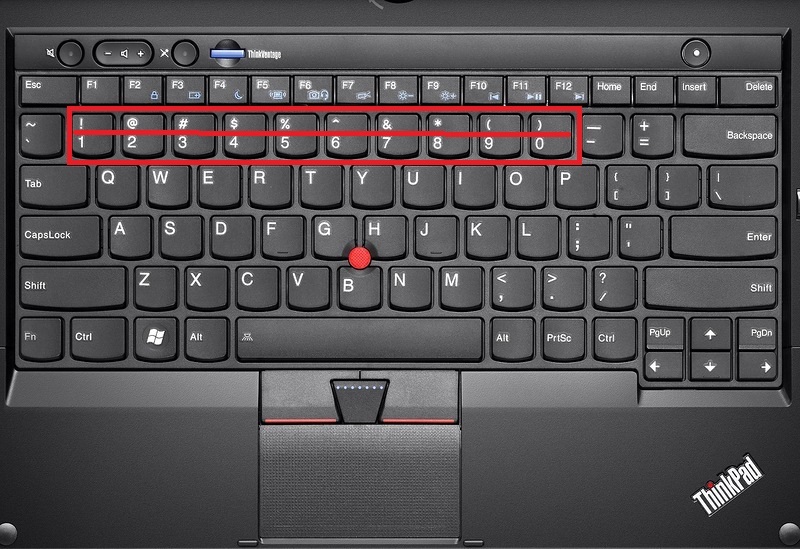
Klavyede diğer düğmelerle birlikte alt dizüstü bilgisayar düğmesi
- Alt dizüstü bilgisayar düğmesi ve F4 düğmesi. Düğmelerin kombinasyonu, pencereyi veya program penceresini çevirmenizi sağlar.
- Alt düğmesi ve PRT SC düğmesi. Bu düğmeler, etkin bir pencerenin resmini oluşturmak için gereklidir.
- Alt Düğmesi ve Geri Azalı Düğme. Bu set, önceki eylemi, ameliyatı iptal etmenizi sağlayacaktır.
- Alt düğmesi ve sekme düğmesi. Bu düğmelerle, bir pencereden diğerine geçeceksiniz.
- Alt düğmesi ve değiştir düğmesi. Klavye dilini değiştirmenize izin verir.
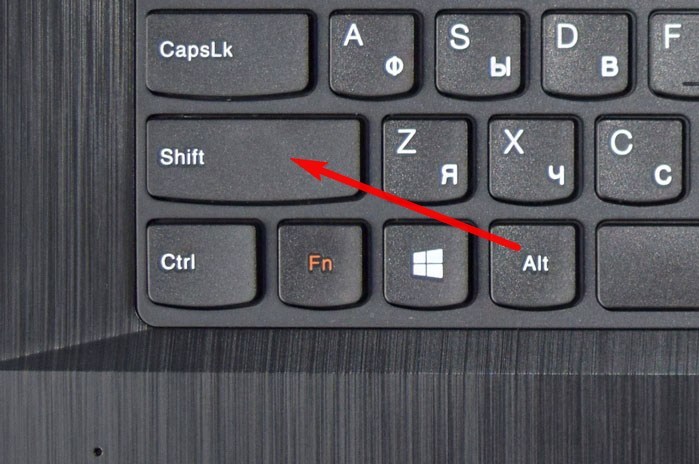
Klavyede Ctrl Dizüstü bilgisayar düğmesi diğer düğmelerle birleştirilmiş
- Klavyede ve son düğmede CTRL dizüstü bilgisayar düğmesi. Sayfayı aşağı kaydırmak için kombinasyonlar gereklidir.
- CTRL düğmesi ve ev düğmesi. Düğmeler sayfayı kaydırmanıza izin verir.
- Ctrl+ Alt+ Del düğmesi. 3 veri düğmesine basarak, "Görev Yöneticisi".
- CTRL düğmesi ve ESC düğmesi. Bir işlev başlatmanızı sağlar "Başlama".
- Ctrl + W düğmesi. Bunları kullanarak belgeyi metin düzenleyicisinde kapatacaksınız.
- Ctrl+ O düğmesi. Belgeyi bir metin düzenleyicisi kullanarak açacağınız düğmeler.
- Ctrl+ S. Düğmeleri kullanarak belgeyi metin düzenleyicisine kaydedebilirsiniz.
- Ctrl+ P. Bir metin düzenleyicisindeki bir belge kümesinin işlevini etkinleştirmenize izin veren düğmeler kombinasyonu.
- Ördek Ctrl+ A. Anahtarlar herhangi bir tahsis edilir dosyalar, belgeler. Bir metin düzenleyicisinde metni tamamen seçebilirsiniz.
- Ctrl+ C düğmesi. İzin vermek seçilen belgeyi kopyalayın, dosyayı. Bir metin düzenleyicisinde, seçtiğiniz tüm metni kopyalayabilirsiniz.
- Ctrl+ v. Anahtarlar, gerekli yere kopyalanmış bir dosya, metin eklemenize olanak tanır.
- Ctrl+ Z düğmesi. Düğmeler, önceki işlemi veya işlemi iptal etmenizi sağlar.
- Ctrl+ Vites düğmesi. Düğmeler yardımıyla yapabilirsiniz Dili klavye düzeninde değiştirin.
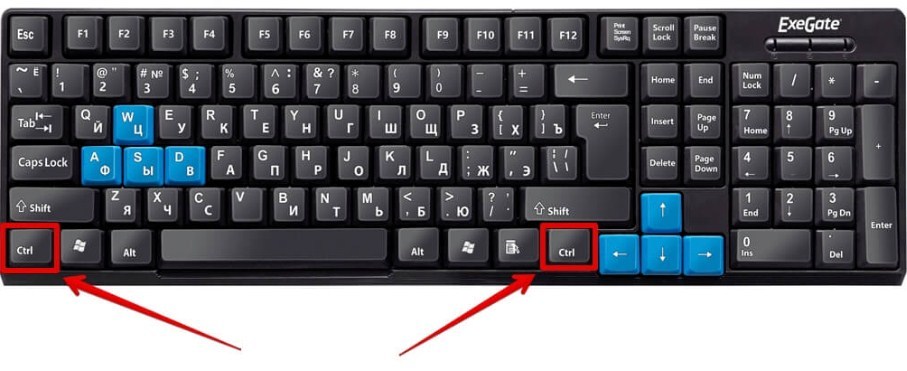
Klavyedeki Kazan Dizüstü Bilgisayar düğmesinin işlevleri nelerdir?
- Kazan+ sekme dizüstü bilgisayar düğmesi. Bu düğmeler izin verir gitmek Bir pencere penceresinden, ekine diğerine.
- Ayrıca resimdeki diğer anahtarları da tanımak.

Değiştirme dizüstü bilgisayar düğmesinin klavyede hangi işlevleri var?
- Okların gösterildiği kaydırma+ düğmeleri. Bu anahtar kombinasyonları, fare okunun sağ veya sol tarafındaki sembolü vurgulamanıza izin verecektir.
- Klavyede kaydırma düğmesi + del. Bu iki düğmede aynı anda tıklayarak, dosyayı sonsuza dek dizüstü bilgisayardan silersiniz.
Önerilerimizi dikkatlice incelerseniz, her bir düğmeyi ayrı ayrı öğrenin, bir dizüstü bilgisayarı daha hızlı ve daha verimli kullanmayı öğrenebilirsiniz.








Bir dizüstü bilgisayarda Düzenle düğmesine nasıl basılır?
Bazı dizüstü bilgisayar anahtarlarında 2-3-4-5 değerleri vardır, bu makalede bu konuda yararlı bir şey bulamadım. Bkz.